Телевизор Smart TV без доступа в интернет — вещь бесполезная. Большинство функций умного телевидения просто не будут работать. Поэтому очень досадно, когда не удаётся настроить подключение. Разберёмся, почему телевизор Самсунг Смарт ТВ не подключается к Wi-Fi роутеру и как эту проблему можно решить.
Проверка наличия Wi-Fi
О том, как подключить телевизор Samsung к интернету, читайте в подробной статье. Этот материал — о том, что делать, если возникли сложности с подключением.
Сначала стоит убедиться, что в вашем Samsung Smart TV есть Wi-Fi модуль. В современных моделях эта опция наверняка доступна, а вот в старых устройствах встроенный беспроводной адаптер может отсутствовать.
Прояснить этот вопрос можно двумя способами:
- в описании модели в инструкции или на сайте;
- в меню телевизора.
О наличии Wi-Fi модуля всегда говорится в документации. Также эта информация есть на упаковке. Когда же всего этого у вас нет, посмотрите на наклейке на задней панели телевизора его модель, войдите на официальный сайт Samsung и вбейте её в поиске. Вы получите исчерпывающую информацию о вашем устройстве.
Что делать если не работает интернет НЕ ВИДИТ WIFI 5GHz на телевизоре Samsung, LG
Второй вариант – войдите в меню телевизора. Выберите раздел «Сеть» — «Настройки сети». Если там вы увидите «Беспроводное подключение» или что-то подобное, значит, Wi-Fi у вас есть.
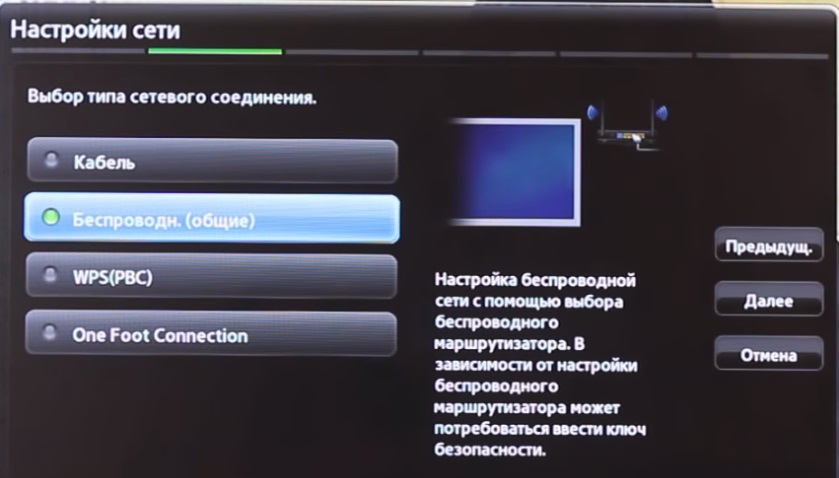
Когда нет встроенного, можно использовать внешний USB адаптер. Или подключиться к интернету по кабелю.
Возможные ситуации
Рассмотрим ситуацию, когда адаптер есть, но Samsung Smart TV не подключается к интернету через вайфай. Проблема может проявляться по-разному. Разберём самые типичные симптомы, а затем перейдём к возможным решениям.
Нет доступных сетей
При попытке подключиться к беспроводной сети телевизор не находит ни одной. Вы видите вот такую картину.

- Телевизор находится вне радиуса действия доступных сетей.
- Сбой программного обеспечения.
- Вышел из строя Wi-Fi модуль.
Не видна сеть роутера
Беспроводные сети телевизор видит, но при этом в списке отсутствует ваш роутер.

- слабый сигнал;
- телевизор находится далеко от роутера;
- проблемы с роутером или он выключен.
Не получается подключиться
Сеть доступна, однако подключиться к ней не удаётся. Причины могут быть такие:
- программный сбой на роутере или в телевизоре;
- неправильные настройки подключения;
- неправильный пароль.
Подключен без интернета
Подключение установлено, но интернет отсутствует. Это может быть связано с тем, что интернета нет вообще или произошёл сбой в вашей сети.
Слабый сигнал
Причиной слабого сигнала Wi-Fi могут быть настройки роутера, слишком большое расстояние между маршрутизатором и телевизором или препятствия между ними.
Почти в любом современном роутере есть настройки мощности передатчика. Где искать этот пункт, зависит от конкретной модели. Выставьте значение на максимум.
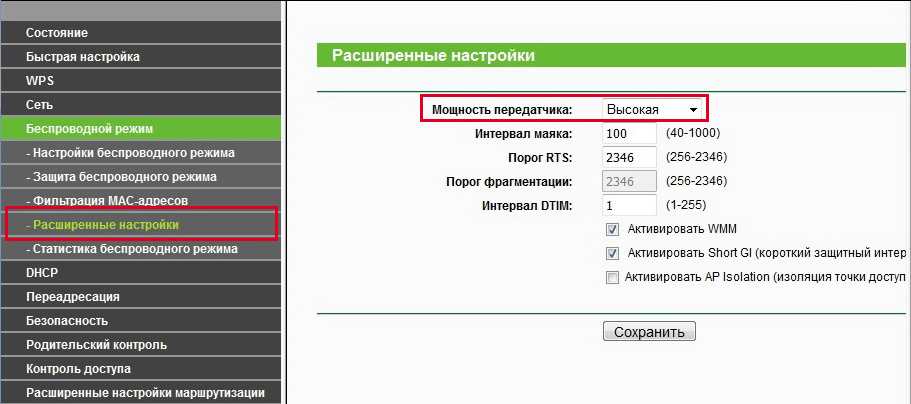
Чем больше расстояние до роутера, тем слабее сигнал. А, если телевизор и маршрутизатор находятся в разных комнатах, железобетонные стены могут создавать серьёзное препятствие для радиоволн. Может быть даже так, что в некоторых частях квартиры сигнала не будет вообще. Вайфай-сеть в этом случае не видна.
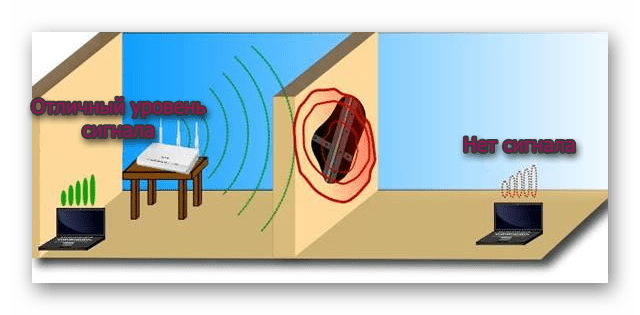
В таком случае нужно разместить роутер как можно ближе к телевизору и так, чтобы между ними не было капитальных перегородок. Если это невозможно, то выход только один – использовать усилитель.
Перезагрузка устройств
В электронных устройствах во время длительной работы возникают сбои и накапливаются ошибки. Чтобы от них избавиться, требуется перезагрузка.
В случае возникновения любых неполадок с подключением рекомендуется отключить роутер и телевизор от электросети, подождать несколько минут, снова включить. Дождитесь, пока на роутере появится интернет. На Смарт ТВ войдите в настройки и попробуйте опять подключиться к сети Wi-Fi.
Проверьте настройки роутера и интернет на других устройствах
Убедитесь, что интернет подключен. На панели роутера об этом информирует индикатор с надписью WAN или изображением глобуса.

Индикация у разных моделей отличается. Чаще всего о нормальном подключении говорит зелёный (иногда синий) цвет. Оранжевый или красный сигнализирует об отсутствии интернета. Если же индикатор не горит вообще, значит, в кабеле нет сигнала или он отсоединён.
Выясните, работает ли интернет на других устройствах – компьютере, телефоне.
Войдите в интерфейс роутера и проверьте его настройки. Откройте параметры беспроводной сети. На примере маршрутизатора TP-Link страница выглядит так:

Вещание должно быть включено. Защита WPA2-PSK (WPA/WPA2-Personal). Шифрование – AES. Ширина канала и канал – авто. Режим работы нужно выставить смешанный, чтобы подключиться могли любые, даже устаревшие устройства.
Проверьте пароль. На телевизоре убедитесь, что вы вводите его правильно. Установите галочку в пункте «Показать пароль», чтобы видеть символы, которые вы печатаете.

Также на роутере должен быть включен DHCP-сервер, чтобы телевизор мог получить IP-адрес автоматически.
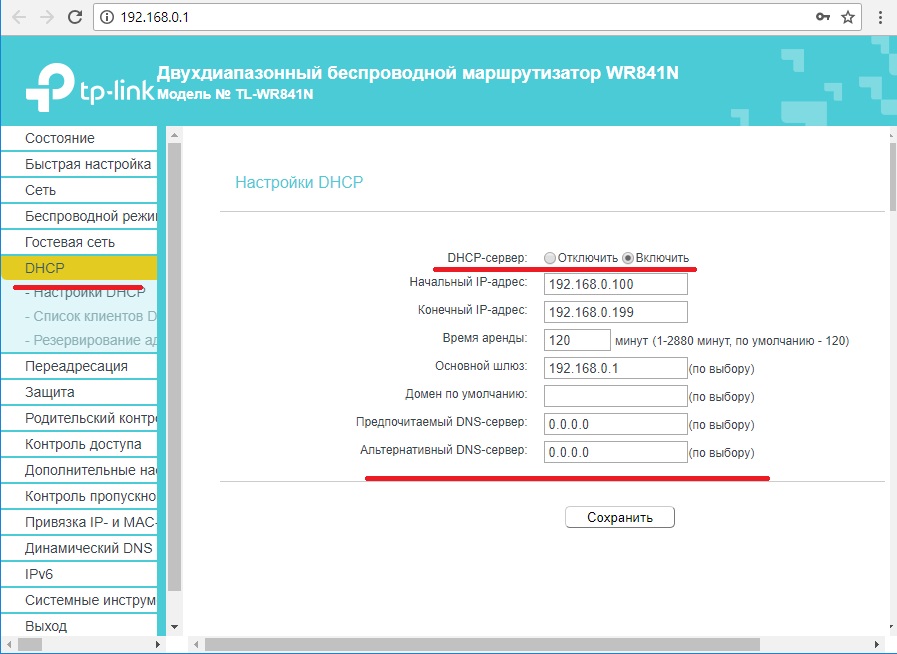
На всякий случай проверьте блокировки, всевозможные чёрные и белые списки. Если вы настраивали что-то подобное, может оказаться, что вы запретили подключение для определённых устройств.
Ошибки DNS
Рассмотрим ситуацию, когда не работает интернет на телевизоре «Самсунг», хотя подключение Wi-Fi установлено. Такое может быть из-за сбоев DNS. Лечение простое – прописать адрес сервера DNS вручную.
Для этого жмём на пульте кнопку HOME. Входим в настройки сети и выбираем пункт «Настройки IP». В разных моделях ТВ интерфейс может отличаться.

В самом низу видим строку «Сервер DNS». Переключаемся на «Ввести вручную» и вписываем нужные цифры. Можно использовать DNS от Google 8.8.8.8 или 8.8.4.4. Или ещё разработчики Samsung предлагают 208.67.222.222.
Ввод данных вручную
Иногда происходит сбой автонастройки IP адреса телевизора Samsung. В этом случае стоит попробовать ввести данные для подключения вручную.
Здесь же, в настройках IP переключаемся с «Получать автоматически» на ручной ввод. Вписываем IP-адрес. Если адрес вашего роутера 192.168.0.1, как обычно бывает, то телевизору присваиваем, например, 192.168.0.12 или 192.168.0.22. Маска подсети 255.255.255.0. А шлюз – это IP-адрес маршрутизатора.
Сброс Smart Hub и настроек
Когда телевизор Самсунг не видит или не находит вайфай-сеть, а все остальные устройства подключаются и работают, попробуйте выполнить программный сброс.
Войдите в настройки, откройте раздел «Поддержка» — «Самодиагоностика» и нажмите на «Сброс Smart Hub».

Телевизор попросит ввести ПИН-код. Если вы его не меняли, это четыре нуля. После сброса настроек Smart Hub телевизор нужно будет настроить заново.
Если это не помогает, сделайте общий сброс настроек на телевизоре Samsung. Для этого перейдите в настройках в раздел «Общие» и нажмите «Сброс».

Введите ПИН-код. Телевизор выключится и снова включится. Все параметры будут возвращены к заводским.
Обновление ПО
Бывает, что телевизор перестаёт ловить сеть из-за устаревшей версии прошивки. Её периодически рекомендуется обновлять.
Поскольку на вашем телевизоре Samsung не работает Wi-Fi, загрузить обновление автоматически вы не сможете. Значит, придётся это сделать вручную.
На компьютере с Windows или другой операционкой откройте официальный сайт Samsung. Введите вашу модель Smart TV в поиске, скачайте для неё актуальную прошивку.
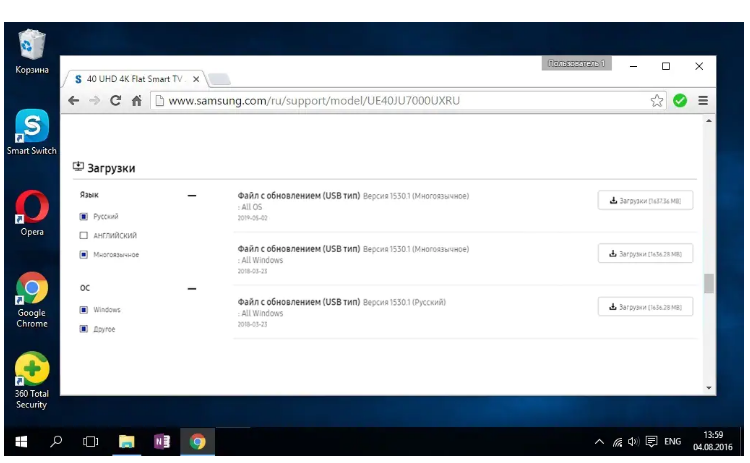
Отформатируйте флешку в файловой системе FAT32. Другую телевизор не поймёт. Распакуйте на неё скачанный файл.
Подключите флешку к телевизору. Откройте настройки, перейдите в раздел «Поддержка» — «Обновление ПО». Выберите пункт «Обновить сейчас».

Программа предложит выполнить поиск обновлений на флешке. Потребуется несколько раз нажать «Да» для подтверждения выбора и дождаться установки обновлений.
Не вытаскивайте флешку и не выключайте телевизор, пока идёт процесс.
После завершения установки ТВ перезагрузится.
Сломался WI-FI модуль
Ваш ТВ Samsung перестал подключаться к Wi-Fi. Вы проделали всё вышеперечисленное, однако безрезультатно. Вывод один: встроенный беспроводной адаптер вышел из строя. Здесь у вас два возможных варианта действий.
- Отвезти телевизор в ремонт. Это может потребовать времени, если в наличии нет нужных запчастей. Стоимость работы будет зависеть от конкретной модели ТВ.
- Приобрести внешний USB Wi-Fi адаптер. Это быстрее и по стоимости вряд ли превысит цену ремонта.
Автор статьи

Сергей Сакадынский
Занимался созданием и администрированием интернет-ресурсов. 10 лет опыта работы с электроникой и интернет-технологиями.
Источник: smart-iptv.ru
Телевизор Самсунг не подключается к Wi-Fi — способы решения проблемы

Покупка нового приемника сталкивает владельцев с проблемой, при которой телевизор Самсунг не подключается к Wi-Fi. Существует несколько причин, вызывающих подобные неполадки. При точном выполнении инструкций можно легко вернуть ТВ в рабочее состояние.

Samsung Smart TV не находит Wi-Fi сети
Проблема с невозможностью подключиться может быть связана:
- с неправильной настройкой параметров;
- некачественным сетевым оборудованием;
- сбоем в программном обеспечении.
Если телевизор Samsung не видит Wi-Fi, то вопрос решается через переустановку прошивки. Специалисты советуют использовать не встроенный сервис телевизора, а провести процедуру через флешку, предварительно скачав программу с официального сайта производителя.
Второй вариант — отключение телеприемника от электричества. Через 15 минут приемник перезагрузится и вернется к стабильной работе.
Важно! Если простейшие действия не помогли, то нужно искать более серьезный источник неполадок.
Телевизор Samsung не видит Wi-Fi сети в диапазоне 5 GHz
Отсутствие или отключение старой поддержки приводит к тому, что телевизор Самсунг не видит Wi-Fi в 5 GHz. Указанный диапазон дает большую скорость, после чего видеоролики, программы проще ловить.
У системы есть собственные тонкости:
- телеприемник должен поддерживать стандарт 802.11ac беспроводного вещания, проверить его наличие можно через службу технической поддержки или в характеристиках, указанных в инструкции;
- у двухдиапазонного оборудования должен присутствовать функционал, позволяющий проводить раздачу на указанной частоте в 5 ГГц.
Если все соответствует, то проблема связана с каналом. После входа в меню нужно выбрать один из четырех вариантов: 36, 40, 44, 48.
Важно! Если подключиться не удалось, нужно делать сброс настроек сетки или телеприемника.

Что делать, если ТВ не подключается к интернету по Wi-Fi
Список причин, при которых телевизор Samsung не подключается к Wi-Fi и показывает ошибку, представлен:
- неверно прописанным или недопустимым паролем;
- ошибочно введенными данными;
- неправильной отладкой безопасности и шифрования беспроводного канала — уточнить информацию можно через параметры роутера.
Для стальной работы необходимо, чтобы маршрутизатор использовал современный режим — формата «n» или смешанного типа. Нужна обязательная проверка DHCP-сервера, включающего по умолчанию автоматически. Иногда функция отключается во время системного сбоя, после которого телеприемник не способен заново встроиться в вещание.
Иногда на аппаратах подключается вторичная защита — предположение лучше проверить. При установке усилителя вай-фай аппаратура может пытаться встроиться к нему вместо основного оборудования (этим страдают устройства Keenetic, TP-Link, Асус и пр.).
Важно! Если телеприемник способен присоединяться к другой сетке (при раздаче со смартфона), проблема заключается в неработоспособности роутера.

Если работа интернета на ТВ отсутствует
Иногда может пропасть связь с программами или браузером. Проверка состояния проводится в меню телевизора, система может выдавать несколько вариантов:
- «связь не установлена»;
- «соединение без доступа».
Причины неполадок основного оборудования ищут при помощи телефона или планшета. Если остальная аппаратура имеет доступ, то вопрос решается перезапуском телеприемника. После отключения питания нужно подождать 15 минут и заново его включить. Параллельно перезагружают маршрутизатор.

ТВ не подключается к Wi-Fi роутеру, хотя и видит его
В ситуациях, когда Самсунг Смарт ТВ не подключается к интернету через Wi-Fi, используются дополнительные способы решения неполадок:
- проводится перезагрузка всей системы;
- телеприемник возвращается к заводским, первоначальным настройкам;
- обновляется программное обеспечение телевизора;
- проверяется состояние модуля и аппарата;
- выполняется поиск ошибок DNS;
- все сведения для создания пары вводятся в ручном режиме.
Важно! Иногда вопросы с работоспособностью связаны с неполадками в маршрутизаторе. В этом случае нужно проверить оборудование на наличие механического типа повреждений.

Универсальные решения
Для каждой модели телеприемника существует собственный список неполадок, решающийся в соответствии с рекомендациями из инструкции. Но есть большой список универсальных решений, позволяющий самостоятельно найти и исправить причину сбоев при подключении или во время работы.
Сброс сети в настройках Смарт ТВ
Функционал существует не во всех моделях приемников данного производителя. Он встречается в современных версиях телевизоров, отладка проходит по стандартному алгоритму:
- Для сброса системных настроек нужно зайти в меню и переместиться в блок «сеть».
- В списке находится команда «сброс настроек», после его активизации аппаратура вернется к первоначальным, заводским установкам.
- Завершается процедура проверкой доступности вещания.
Важно! При окончании сброса система самостоятельно проводит отключение телеприемника. Если процесс не прошел автоматически, приемник выключают вручную.
После завершения любой ремонтной манипуляции необходимо оставить телевизор на 10 минут в нерабочем состоянии. Только после короткого «отдыха» проводится повторная проверка доступа.

Полный сброс настроек или сброс Smart Hub
Возвращение аппарата к первоначальным установкам проводится поэтапно:
- Пользователь входит в подраздел поддержки и перемещается в меню самодиагностики устройства.
- Там он входит в систему сброса и вводит пароль для проведения процедуры. Если раньше не проводились изменения, то стандартным шифром будет набор четырех нулей.
Вторым вариантом отладки становятся изменения, проведенные через блок самодиагностики Smart Hub. Новейшие модели работают только с указанным функционалом.
Важно! Основные проблемы при возвращении аппаратуры к первоначальному состоянию заключаются в особенностях отладки для отдельных модификаций телеприемников Самсунг. Уточнить возможности оборудования можно в прилагаемой к нему инструкции по эксплуатации или через службу технической поддержки компании.

Смена Wi-Fi Region через сервисное меню телевизора Samsung
Пользователи утверждают, что изменения в настройках функции Wi-Fi Region с заменой букв, могут избавить от возникающих проблем с работой интернета. Информация появилась недавно и не была полностью подтверждена или опровергнута специалистами. При попытках использования указанного решения владелец должен помнить о возможных последствиях.
Проведение отладки требует входа в сервисное меню оборудования. Для телевизоров с функционалом Смарт ТВ алгоритм выполнения несложный. После включения аппаратуры нужно воспользоваться одной из комбинаций, которая поможет активизировать окно. Процесс проходит в определенной последовательности, клавиши нажимаются без пауз:
- «Info», «Menu», «Mute», «Power»;
- «Menu», «1», «8», «2», «Power».
После появления на дисплее окна совершается переход в подраздел «Control», там отыскивается блок «Wi-Fi Region» и прописывается буква «А».
Важно! Гарантировать починку возникшей неполадки невозможно, не всегда изменение надписи приводит к ожидаемому результату. Отдельные пользователи указывали, что для их аппаратов методика подходила. Специалисты указывают, что вход в указанное меню запрещен, если не возникла серьезная проблема.

Обновление ПО
Замена устаревшего программного обеспечения на новое используется при отказе оборудования определять полосу вещания, плохом сигнале. Обновление прошивки выполняется по стандартной схеме:
- После входа в меню аппаратуры нужно переместиться в блок «системное обновление».
- Активизировав функционал, дождаться завершения процедуры.
- Включить телевизор через 15 минут после его автоматического выключения.
- Провести проверку работоспособности оборудования.
На отдельных устройствах описанный функционал не предусмотрен. В этом случае процесс проходит через официальный сайт производителя аппаратуры. В строку поиска вводится название модели телеприемника, и ресурс показывает все доступные обновления. Файл нужно скачать на флеш-карту и провести отладку через нее, выполняя системные инструкции.

Неисправности адаптера Wi-Fi
Телевизоры с функцией Смарт ТВ оснащены встроенным функционалом, в работе которого иногда встречаются сбои. Проверка проходит в сервисном центре — в домашних условиях ее сделать практически невозможно. В крайнем случае можно провести изменения при помощи внешнего устройства (Самсунг, Ростелеком или МТС), его используют для проверки состояния внутреннего.
Аппарат присоединяют к порту USB. Если в процессе работы неполадки не обнаруживаются, то вопрос заключается во встроенном модуле. Проверка состояния оборудования проводится двумя способами:
- Подключать к вещанию при помощи независимого устройства — планшета, ноутбука, мобильного телефона. Если аппаратура легко присоединяется к полосе вещания, то нужно диагностировать состояние модуля. Операция проходит при обращении к технической поддержки.
- Пользователь должен найти в оборудование блок меню поддержки и перейти в подраздел «обращение к Самсунг». Основные знаки прописаны в адресной строке. Если вместо них проставлены нули или черточки, то надпись сообщает о неисправности оборудования.
Важно! В сложных случаях, если аппарат продолжает терять связь, проще обратиться к сотрудникам сервиса обслуживания. Вызванный на дом мастер быстрее разберется в неполадках и укажет, почему нельзя подключить вещание или смог пропасть сигнал. Самостоятельная отладка без нужных знаний часто становится причиной длительного ремонта телеприемника, а иногда заканчивается покупкой нового оборудования.

Ошибки DNS
После выполнения вышеуказанных процедур и не исчезающей проблеме, переходят к следующему пункту — прописке статического DNS-сервера:
- После входа в IP-параметры настройки DNS вносятся вручную.
- В поле прописывается «8888» или «8844».
- Затем в основном меню открывается раздел «Control», из него перемещаются «Sub Option» и «RF Mute Time».
- В последнем блоке задается периодичность переключения каналов, данные вводятся в миллисекундах. Стандарт — «600».
Важно! Процесс завершается проверкой работоспособности оборудования. Если сигнал продолжает пропадать, требуется повторная перезагрузка аппаратуры.
Ввод данных вручную
Проходит при помощи алгоритма:
- Через встроенное меню Смарт ТВ делается переход к параметрам соединения с сеткой.
- В настройках выбирается ручной режим — при отключенном DHCP-сервере и неработающем автоматическим определением параметров.
- Строка «IP-адрес» заполняется данными из административной панели адаптера. В нем прописаны начальные и конечные адреса.
- В блоке «маска подсети» указывается часть диапазона, который будет использоваться для адресации всех устройств локальной сетки. Стандартный параметр — 255.255.255.0, в ряде случаев он будет недействительным, актуальные данные придется находить самостоятельно.
- Остается ввести в «шлюзе» адрес роутера, который применялся для перемещения в блок настроек.
Большинство пользователей самостоятельно проводит отладку, пользуясь указанными подсказками. Если ни одна из них не смогла решить вопрос, то нужно перестать искать источник и обратиться за профессиональной помощью в ближайший сервисный центр.
Автор Сергей Эльбакидзе
Сергей, 24 полных года. После окончания 9 классов школы, поступил в политехнический колледж на очное отделение, по специальности прикладная информатика. После окончания колледжа поступил в лесотехнический институт на заочное отделение, по той же специальности прикладная информатика, в данный момент на третьем курсе. Работал в компании специалистом по рекламе и сбыту, далее начал выполнять заказы по созданию и продвижению сайтов. В данный момент развиваю три своих информационных сайта.
Источник: itumnik.ru
Телевизор Самсунг не подключается к интернету по Wi-Fi

Время от времени некоторые владельцы интеллектуальных телевизоров (Smart TV) от компании Samsung, сталкиваются с проблемой беспроводного подключения к сети Интернет. Как правило, в домашних условиях для беспроводного соединения с глобальной сетью пользователи используют Wi-Fi маршрутизатор. Однако не совершенство сетевого оборудования, неправильная настройка или сырая прошивка, может стать причиной, из-за которой телевизор Самсунг не подключается к интернету. Рекомендую обновлять прошивку телевизора, через USB-флешку, а не напрямую с серверов компании по сети Интернет.
В рамках этой публикации, мы с вами рассмотрим некоторые моменты, которые помогут устранить некоторые проблемы с соединением по Wi-Fi. Как вы понимаете, простое подключение телевизора к роутеру по Wi-Fi не вызывает трудностей, но вместе с тем обычный коннект не всегда проходит гладко и причины здесь могут быть самые разные. Вот о известных мне причинах мы и поговорим дальше, идя от простого к сложному.
Предполагаю, что у вас уже установлен и настроен Wi-Fi роутер, а беспроводные клиенты получают выход в сеть Интернет. Если же нет, то основные моменты по настройке Wi-Fi маршрутизатора (на примере модели от компании TP-Link) уже были ранее мною описаны. Все описанное в статье, нужно делать выборочно , а не все сразу.
Первым делом попробуйте вынуть штепсель из розетки на 10 минут, чтобы полностью обесточить телевизор (а после включить). Таким образом вы выведите телевизор из режима ожидания и с большой долей вероятности просто и безболезненно вернёте телевизор в нормальное рабочее состояние.
Если этот номер не прошёл, то попробуйте в деле нижеописанные способы. Удачи!
Определяем исправность встроенного Wi-Fi модуля.
Как бы это не банально звучало, но первым делом вам следует убедиться в том, что ваша модель телевизора имеет встроенный Wi-Fi модуль. Если же беспроводного модуля нет, то вы можете приобрести совместимый с вашей моделью внешний Wi-Fi адаптер. Предположим, что поддержка Wi-Fi на вашей модели есть, то в этом случае нужно проверить работу беспроводного модуля.
1. Зайдите на телевизоре в «Меню» — «Поддержка» — «Обращение в Samsung» и пройдите несколько страниц вниз. Если в строке MAC-адреса (уникальный ID) вы видите одни нули, прочерки или другие однообразные значения, то встроенный WI-Fi модуль телевизора не работает. Обычно производители на этой странице указывают два MAC-адреса. Один для беспроводного, а второй для проводного соединения. Также посмотреть значение MAC-адреса можно по адресу: «Меню» — «Сеть» — «Состояние сети».

В зависимости от создаваемого подключения (проводного или беспроводного) MAC-адрес автоматически будет подставляться для выбранного режима. Чтобы окончательно убедиться в исправности или поломке Wi-Fi модуля, создайте прямое подключение. Для этого можно взять смартфон и включить в нем точку доступа, а после попробовать подключиться с телевизора к мобильному интернету. Если Wi-Fi соединение или сеть отпадает, то обратитесь в специализированную мастерскую для последующей замены или в кибер сервис центр от компании Samsung.
2. Если мобильное соединение состоялось, то убедитесь в стабильности и качестве беспроводного сигнала от Wi-Fi роутера и при необходимости перейдите на другой канал. Что влияет на качество сигнала, читайте здесь, а о том как диагностировать беспроводную сеть Wi-Fi и выбрать менее загруженный в ранней статье. Можно просто поэкспериментировать с режимом «Авто» и 11 каналом и на бум поменять частоту с 2.4 на 5 или наоборот.
3. Попробуйте создать беспроводное подключение автоматически. Для этого в Wi-Fi роутере нужно активировать функцию DHCP-сервера и в автоматическом режиме попробовать создать подключение с телевизора. Здесь описано, как войти в интерфейс сетевого устройства.
4. Некоторые интернет-провайдеры могут блокировать IP-адреса серверов компании Samsung. Обратитесь к своему поставщику услуг и выясните у него эти моменты. Если все в порядке и блокировки нет, то идем дальше.
5. Попробуйте сбросить сетевые настройки беспроводного маршрутизатора, а при наличии новой официальной прошивки непременно обновите ее. В предыдущих публикациях писал, как прошить роутер TP-Link и Asus. Кстати, если вы используете Wi-Fi роутер, который любезно предоставила вам компания провайдера со своими зашитыми сетевыми настройками, то даже после обновления на нем прошивки, телевизор может к нему не подключиться.
Сброс сетевых настроек на телевизоре и смена стандартов.
Если все вышеописанное сделано, то возможно пора сбросить сетевые настройки телевизора на заводские. Из пользовательского «Меню» это сделать невозможно и придется залезть в «Сервисное меню» и выполнить системный сброс.
1. Выключить телевизор и на дистанционном пульте управления быстро нажать последовательно «Info» — «Menu» — «Mute» — «Power» и Smart TV включиться в режиме сервисного меню.

Здесь нужно выбрать пункт «Option» и нажать ввод (Enter). Выбрать функцию «Faktory Rezet» и дождаться пока закончиться процесс.

Выключите телевизор (если сам не выключиться) чтобы выйти из «Сервисного меню» минут на 10. После включите Smart TV и настройте все заново. Дайте другое имя сети и смените пароль на другой длительностью не менее 8 символов. Не помогло? Идем дальше…
2. Попробуйте в ручном режиме прописать публичные DNS сервера от компании Google 8.8.8.8 или 8.8.4.4 и создать подключение. Например, если адрес шлюза у маршрутизатора 192.168.1.1, то в настройках можно указать такие значения:
IP-адрес: 192.168.1.103
Маска подсети: 255.255.255.0
Шлюз: 192.168.1.1
Сервер DNS: 8.8.8.8 (или 192.168.1.1)
Предварительно отключите функцию DHCP на маршрутизаторе.
3. Если используете стандарт N, то проверку подлинности поставьте WPA2-PSK, а тип защиты AES и снова выполните подключение. Можно еще попробовать полностью отключить шифрование для беспроводной сети Wi-Fi в роутере.
4. Если активирован «Контроль доступа» в сетевом устройстве, то возможно ваш роутер блокирует IP-адрес телевизора. Отключите «Контроль доступа» (Access Control) на время или сразу создайте правило, используя MAC-адрес телевизора, чтобы он не проходил проверку.
5. При плохой связи, высоком пинге и прочих проблемах можно сделать проброс портов на роутере. Установите входящим порт 9441 и выберите протокол UDP.
Возможно, я какие-то моменты упустил из виду, но если вы хотите дополнить материал и поделиться своими решениями с подключением телевизора Самсунг к сети Интернет, то изложите свои мысли в комментариях. Желаю положительно решить возникшую у вас проблему. Пока!
- Как подключить Samsung Smart TV к сети интернет по Wi-Fi
- Как подключить Samsung Smart TV к компьютеру — медиа-сервер
- Приложения Samsung Smart TV для домашних развлечений
Источник: hobbyits.com